MacでMPGファイルをDVDに焼く方法について
DVD作成特集
- 1. DVD作成ソフト
- 2. DVD作成代替ソフト
- 3. MacでDVDの焼き方
- 4. WinでDVDの焼き方
- 5. 各動画のDVD作成
• Filed to: 各形式の動画をDVDに • Proven solutions
お使いのカメラまたはパソコンにはいくつのMpgビデオがあるでしょう!
保存されたこのいくつのMPGファイルはカメラまたはパソコンの管理に不便です。
いつも、残量に心配して使用しています。
ですから、DVDプレヤーで見れ、友達または親友にプレゼントとして贈るようにこれらのMpgファイルをDVDに焼くのは最善の方法です。
ここで、専門なDVD作成ソフト「DVD Memory for Mac」をおすすめします。
このソフトは優秀なDVD作成機能があるだけではなく、ビデオ編集機能もあります。また、独特なDVDメニュ-を作ることができます。
MacでMPGファイルをDVDに焼く
準備することとして、上記の「ダウンロード」ボタンをクリックし、このソフトをお使いのMacにインストールします。そして、起動させます。
1.「DVD Memory for Mac」にMPGファイルを追加
ソフトのインストールが終わったら、起動させます。「新しいプロジェクトを作成」ボタンをクリックします。ソフトに素材をインポートするには直接にドラッグしますか、または「+」ボタンをクリックし、MacからMpgファイルを追加します。

2. MPGファイルを編集
編集する必要がなければ、このステップを省くできます。ソフトの右側にある素材をクリックし、「編集」ボタンが現れます。この「編集」ボタンをクリックし、編集インターフェースに入ります。

3. DVDメニューを作成
このソフトは独特なDVDメニューを提供しています。動的テンプレートと静的テンプレートを提供しています。お気になるものを選択して設定できます。
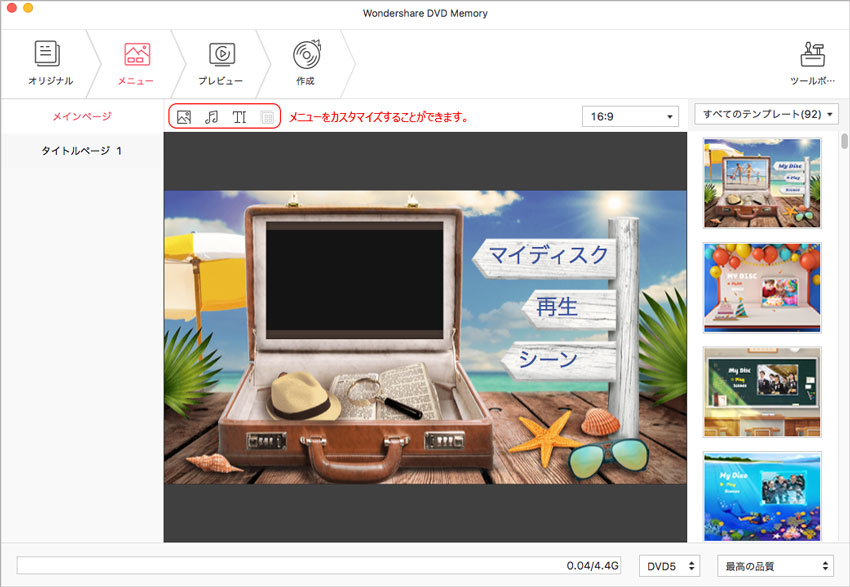
4. MacでMPGファイルからDVDを作成
設定が終わったら、DVDプレビューボタンをクリックし、確認できます。DVDディスク、DVDフォルダ、ISOまたはdvdmediaファイルを焼くことができます。球のようなボタンをクリックして、ディスクを差し込んで、MacでDVDを作成開始します。

以上の4ステップで簡単にMacでMPGファイルをDVDに焼けます。このソフトの優秀な機能を体験してみましょう!

関連トッピクス
WindowsでMTSファイルをDVDに書き込む方法
MP4 DVD変換:MP4をDVDに書き込みする方法